Si ton L’application Xbox n’arrête pas de vous expulser de la fête, alors cet article vous aidera à résoudre ce problème. Ce problème est frustrant. Habituellement, ce problème peut survenir en raison d’une connexion Internet faible ou instable, d’un type de NAT incorrect, de problèmes de serveur, etc.
Réparer l’application Xbox n’arrête pas de me renvoyer de la fête
Utilisez ces correctifs si le L’application Xbox n’arrête pas de vous expulser de la fête:
- Vérifiez l’état du service Xbox Live
- Redémarrez votre console Xbox
- Effacer l’adresse MAC alternative
- Faire en sorte que l’application Xbox s’exécute toujours en arrière-plan
- Vérifiez votre type de NAT
- Réinitialiser les réglages réseau
- Réinitialisez votre console Xbox aux paramètres d’usine
Commençons.
1]Vérifiez l’état du service Xbox Live
Il est possible qu’il y ait un problème avec le service Xbox Live. Vérifiez l’état du service Xbox sur la page État Xbox. S’il y a une panne avec les serveurs Xbox, le problème ne vient pas de vous. Dans ce cas, vous devez attendre que le problème soit résolu. Continuez à vérifier l’état de la panne sur la page État Xbox.
2]Redémarrez votre console Xbox
Power Cycling la console Xbox peut résoudre de nombreux problèmes. Cette action éliminera tous les problèmes temporaires susceptibles d’être à l’origine de ce problème. Pour redémarrer votre console Xbox, vous pouvez suivre ces étapes :

- Éteignez votre console en maintenant le bouton Xbox de la console enfoncé pendant 5 à 10 secondes.
- Retirez le cordon d’alimentation de la prise murale et de la console Xbox.
- Attendez quelques minutes, puis branchez le cordon d’alimentation et allumez l’alimentation.
- Appuyez à nouveau sur le bouton Xbox pour allumer la console Xbox.
Maintenant, essayez de rejoindre votre groupe et vérifiez si cela apporte des changements.
3]Effacer l’adresse MAC alternative
Parfois, ce problème peut être résolu en effaçant l’adresse MAC alternative.
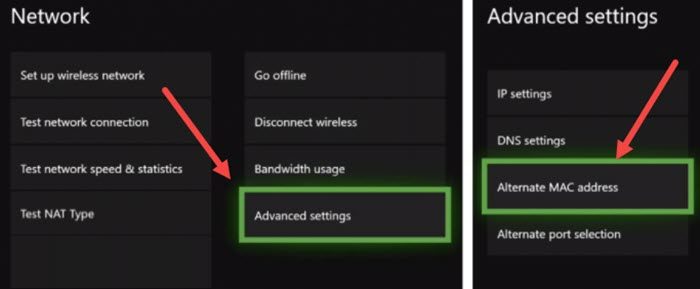
- Appuyez sur le bouton Xbox.
- Aller à « Système > Paramètres > Réseau > Paramètres réseau».
- Sélectionner Réglages avancés.
- Sélectionner Adresse MAC alternative.
- Sélectionnez le Clair bouton.
- Maintenant, sélectionnez le Redémarrage bouton.
Après avoir redémarré la console, vérifiez si le problème persiste.
4]Faire en sorte que l’application Xbox s’exécute toujours en arrière-plan
Si vous rencontrez ce problème sur votre PC Windows, exécutez l’application Xbox en arrière-plan. Pour ce faire, utilisez les instructions ci-dessous :
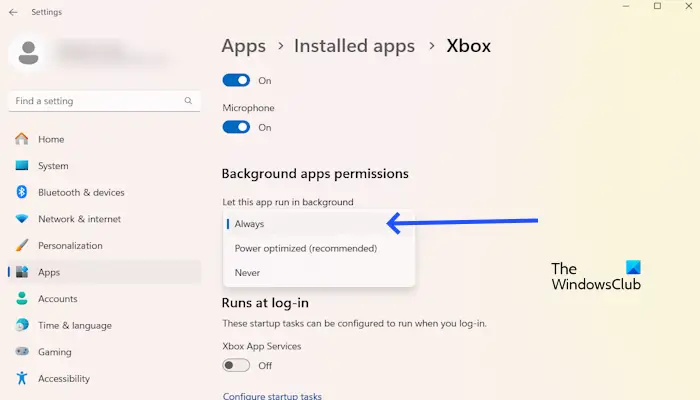
- Allez dans Windows Paramètres.
- Cliquer sur Applications > Applications installées.
- Faites défiler vers le bas et recherchez le Xbox.
- Cliquez sur trois points et sélectionnez Options avancées.
- Cherchez le « Autorisations de l’application en arrière-plan » dans la liste déroulante et sélectionnez Toujours.
Rejoignez la fête et vérifiez si le problème persiste.
5]Vérifiez votre type de NAT
Un type NAT strict ou indisponible peut créer des problèmes avec les connexions des parties. NAT signifie Traduction d’adresses réseau. Il détermine si vous pouvez ou non utiliser les jeux multijoueurs ou le chat en groupe sur Xbox. Cela peut être l’une des principales raisons du problème que vous rencontrez actuellement. Vérifiez votre type NAT et modifiez-le (si nécessaire). Utilisez les étapes ci-dessous :
- Ouvrez le Guide Xbox.
- Aller à « Profil et système > Paramètres > Général > Paramètres réseau.»
- Vous verrez votre type de NAT sous l’état actuel du réseau.
Si votre type NAT n’est pas ouvert, vous devez modifier votre type NAT, effacer le stockage persistant et une autre adresse MAC. Après l’avoir effacé, redémarrez votre console puis vérifiez si le NAT est modifié ou non. Sinon, vous devez changer de port. Vérifiez les instructions ci-dessous :
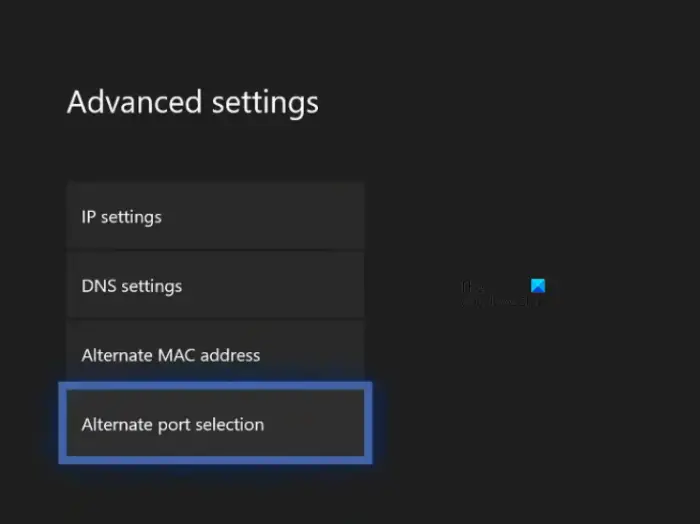
- Ouvrez le Guide Xbox.
- Accédez à « Profil et système > Paramètres > Général > Paramètres réseau ».
- Maintenant, allez dans « Paramètres avancés > Sélection de port alternatif ».
- Si le port est défini sur Automatique, remplacez-le par Manuel.
- Cliquez sur la liste déroulante Sélectionner le port et sélectionnez un autre port.
- Maintenant, vérifiez si votre NAT est modifié sur Ouvert ou non. Sinon, sélectionnez un autre port et vérifiez à nouveau.
6]Réinitialiser les paramètres réseau
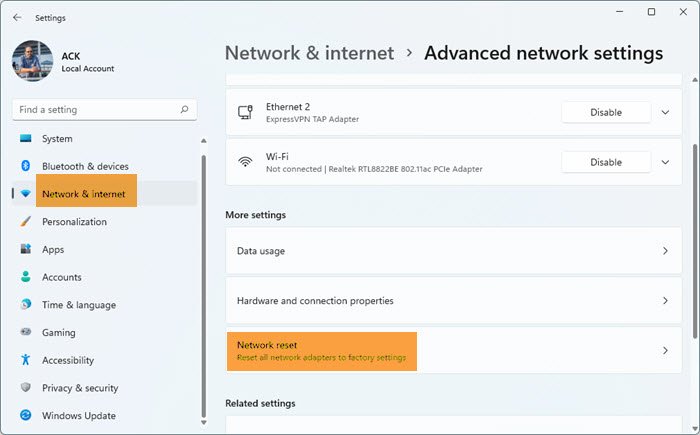
Parfois, la réinitialisation des paramètres réseau peut aider à résoudre plusieurs problèmes. Cela résoudra tout problème lié au réseau. Pour ce faire, procédez comme suit :
- Ouvrez les paramètres Windows.
- Cliquez sur Réseau & Internet.
- Maintenant, cliquez sur Paramètres réseau avancés.
- Cliquez sur Réinitialisation du réseau et sélectionnez Réinitialiser maintenant.
Notez que lorsque vous effectuez une réinitialisation du réseau, vous devez attendre 5 minutes. Après 5 minutes, Windows redémarrera automatiquement. De plus, vos écrans Windows affichent un message à ce sujet, alors assurez-vous de sauvegarder votre travail avant de redémarrer votre ordinateur.
7]Réinitialisez votre console Xbox aux paramètres d’usine
Si vous rencontrez toujours le même problème, nous vous suggérons de réinitialiser la console aux paramètres d’usine pour résoudre ce problème. Suivez les étapes mentionnées ci-dessous pour réinitialiser votre console aux paramètres d’usine :
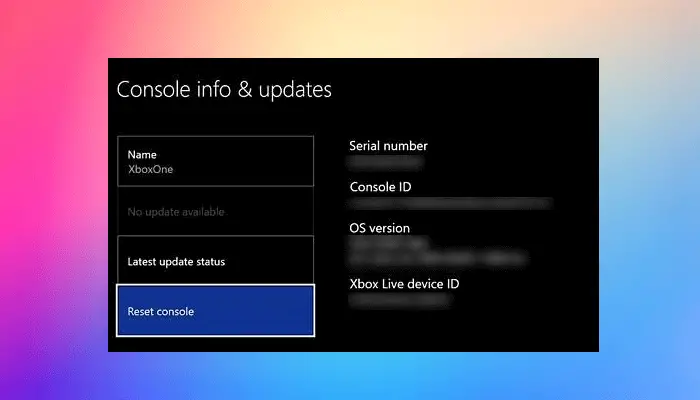
- Appuyez sur le bouton Xbox pour ouvrir le guide.
- Sélectionnez Profil et système > Paramètres > Système > Informations sur la console.
- Sélectionnez Réinitialiser la console.
- Sur l’écran Réinitialiser votre console, vous verrez trois options.
- Sélectionnez Réinitialiser et conserver mes jeux et applications.
Les étapes ci-dessus réinitialiseront votre console Xbox aux paramètres d’usine par défaut sans effacer vos données.
Pourquoi est-ce que je continue à être déconnecté de la soirée Xbox ?
Vous pouvez être déconnecté de la soirée Xbox pour plusieurs raisons. Certaines des raisons les plus courantes sont une connexion Internet faible ou instable, un type de NAT strict, des problèmes de serveur, des problèmes temporaires, etc.
Comment empêcher ma Xbox de se déconnecter ?
Il y a plusieurs choses que vous pouvez essayer pour empêcher votre Xbox de se déconnecter, comme supprimer et ajouter à nouveau votre compte, modifier votre fréquence WiFi, redémarrer votre routeur WiFi et votre console Xbox, etc.
Lire ensuite: La manette Xbox Bluetooth continue de se déconnecter sur Xbox.
